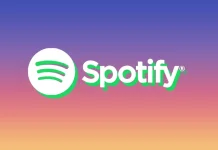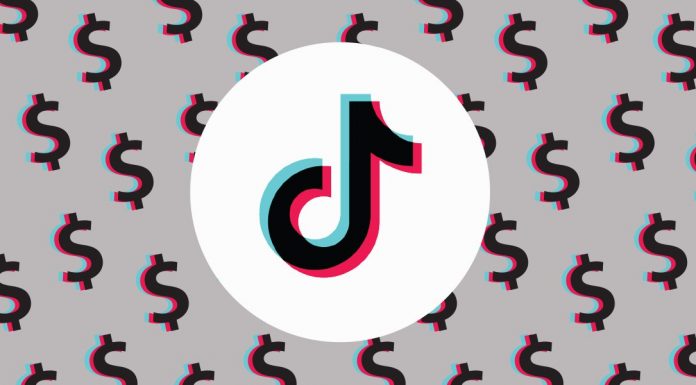Sok felhasználó számára a Google Drive a legjobb és kedvenc tárhely. Szinkronizálja a fájlokat az eszközök között, és lehetővé teszi a felhasználók számára, hogy megosszák azokat A Google Drive mindenkinek 15 GB ingyenes tárhelyet biztosít. De ha akarja, vásárolhat extra tárhelyet, hogy bővítse azt.
Nyilvánvaló, hogy az idő múlásával a tárhely egyre kisebb lesz, ezért szükségessé válhat a nagy és felesleges fájlok eltávolítása a Google Drive-fiókból, hogy helyet szabadítson fel. A nagyméretű fájlok megtalálására azonban nincs egyszerű mód. Csak néhány trükköt ismerünk a fájlok méret szerinti rendezésére a Google Drive-on. Ezek segítségével törölheti a nagy, felesleges fájlokat.
Hogyan találhat nagyméretű fájlokat
Ha csak nagyméretű fájlokat kell törölni, akkor a megoldás egyszerű. Csak néhány dolgot kell tennie:
- Menjen a Google Drive-ra
- Kattintson a jobb felső sarokban lévő fogaskerék ikonra
- Kattintson a “Beállítások” gombra
- Kattintson a “Helyet foglaló elemek megtekintése” gombra
Ekkor megjelenik a Google Drive-on található összes fájl listája. Az összes megadott fájl automatikusan méret szerint lesz rendezve. Miután áttekintette ezeket a fájlokat, eldöntheti, hogy meg akarja-e tartani ezeket a nagyméretű fájlokat, vagy törölni szeretné őket.
A mappa letöltése
A Google Drive mappák méretének ellenőrzésének egyszerű módja, ha letölti azokat a helyi meghajtóra. Letöltés után az útmutatóban láthatja a mappa összes adatát, beleértve a méretét is.
A mappa letöltéséhez a következőkre van szükség:
- A Google Drive oldal bal oldalán kattintson a Saját meghajtóra a mappák listájának megtekintéséhez.
- Kattintson a kívántra, majd a “Letöltés” gombra a másolat merevlemezre mentéséhez.
A lépések elvégzése után a Google Drive jobb alsó sarkában megjelenik a “Letöltésre előkészítés” panel. Ez azt jelenti, hogy a fájl archiválása folyamatban van. Jelzi, ha készen áll a letöltésre, és a ZIP-fájl mappája a böngésző alapértelmezett letöltési mappájába kerül mentésre. A mappa az Explorerben tömörített ZIP-fájlként kerül elmentésre. Először ki kell bontania a csomagolást a megnyitásával és a “Mindent kibontani” gombra kattintással.
Ha a jobb gombbal kattint a kivont mappára, és a “Tulajdonságok” lehetőséget választja, láthatja a kiválasztott mappára vonatkozó összes információt. Ha törölni szeretne egy mappát, akkor kattintson rá a jobb gombbal, majd kattintson a “Törlés” gombra.
A Biztonsági mentés és szinkronizálás alkalmazás hozzáadása
A Backup and Sync egy olyan alkalmazás, amelynek feladata a Google Drive felhőalapú tárhely szinkronizálása a merevlemezzel. A Google Drive összes fájlját és mappáját megjeleníti a Google Drive Explorer mappában. Így a Windows fájlkezelő segítségével megtekintheti a Google Drive mappák méretét. Csak telepítenie kell a “Backup & Sync” alkalmazást.
Az alkalmazás letöltése után meg kell nyitnia a szoftver telepítőjét, és hozzá kell adnia a biztonsági mentést és szinkronizálást a Windowsban. Az alkalmazás konfigurálásához a következőket kell tennie:
- Jelentkezzen be a Google-fiókjába. A megadott fióknak egy Google Drive-fiókhoz kell kapcsolódnia.
- Ezután lehetőséged lesz kiválasztani, hogy a számítógépedről mely mappákat szeretnéd átmásolni a Google Drive-ra. A “Mappa kiválasztása” gombra kattintva több mappát is kiválaszthat a biztonsági mentéshez. Ha erre nincs szükség, akkor törölje az összes mappa kijelölését, és kattintson a “Tovább” gombra.
- Alapértelmezés szerint a “Meghajtóm szinkronizálása ezzel a számítógéppel” opció van kiválasztva. A felhasználói könyvtár a Google Drive mappa helyi biztonsági mentéseinek alapértelmezett helye. Az “Útvonal” gombra kattintva választhat egy alternatívát.
- A “Csak ezek a mappák szinkronizálása…” gombra kattintva megjelenik a Google Drive összes mappájának listája. Az egyes mappák mérete mostantól egymás mellett jelenik meg. A “Start” gombra kattintva megkezdheti a Google Drive szinkronizálását a merevlemezzel.
A Google Drive mappa engedélyezéséhez kattintson a Gyors hozzáférés > Google Drive mappára. A mappa méretének ellenőrzéséhez a kívánt mappa fölé kell vinni a mutatót, hogy megnyíljon a mappa eszköztára, mert az Explorer “Méret” oszlopa nem tartalmaz információt a mappa tárolási méretéről a főképernyőn.